- مؤلف Jason Gerald [email protected].
- Public 2023-12-16 10:53.
- آخر تعديل 2025-01-23 12:06.
استخدم تطبيق الصور لمشاركة الصور مع الأصدقاء والعائلة عبر البريد الإلكتروني.
خطوة
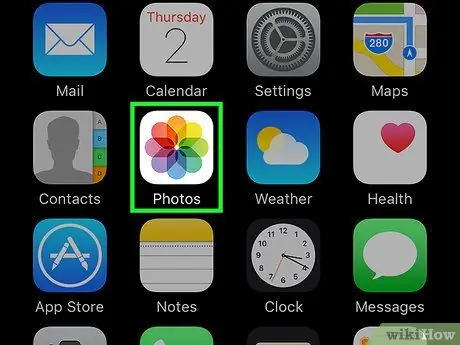
الخطوة 1. اضغط على أيقونة الصور على الشاشة الرئيسية لجهاز iPhone الخاص بك لفتح تطبيق الصور
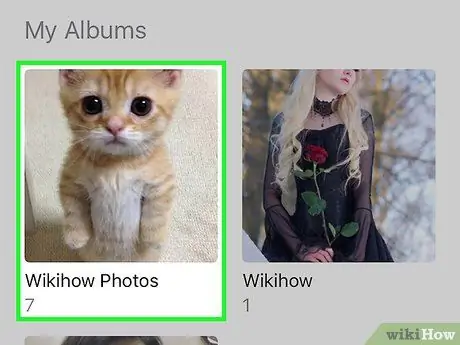
الخطوة 2. اضغط على الألبوم الذي يحتوي على الصور التي تريد مشاركتها
يمكنك أيضًا النقر على "مشتركة" أسفل الواجهة.
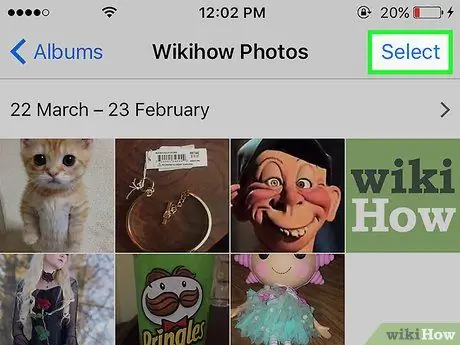
الخطوة 3. اضغط على زر "تحديد" في أعلى يمين الواجهة
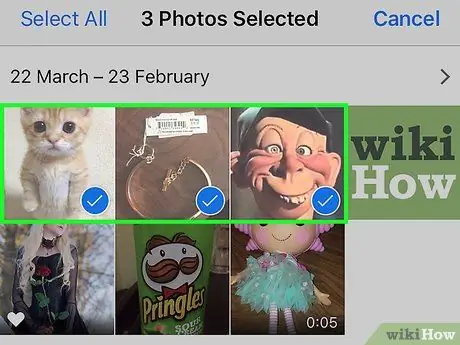
الخطوة 4. انقر فوق كل صورة تريد مشاركتها حتى يظهر مربع اختيار على الصورة ، ثم انقر فوق الزر "مشاركة"
يمكنك إرسال ما يصل إلى 5 صور في وقت واحد.
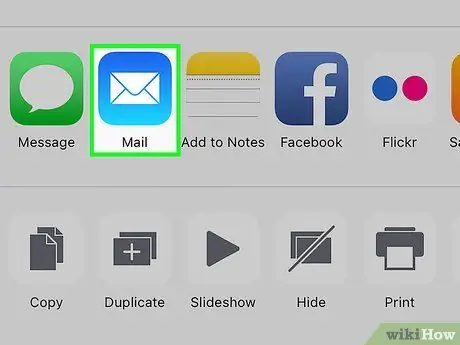
الخطوة 5. اضغط على البريد في القائمة التي تظهر
إذا لم يكن هذا الخيار متاحًا ، فربما لم تقم بإعداد حساب بريد إلكتروني على جهاز iPhone الخاص بك أو أنك حددت أكثر من 5 صور.
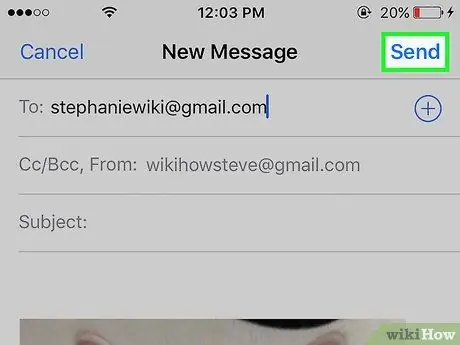
الخطوة السادسة. بريد إلكتروني جديد مع مرفق الصورة الذي اخترته جاهز لإرساله كالمعتاد
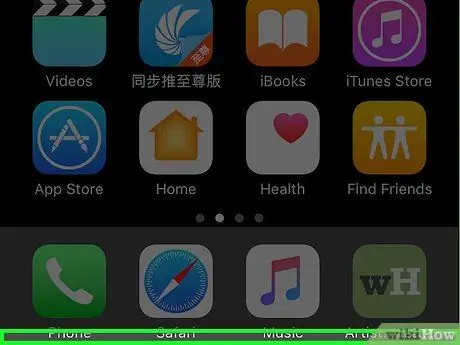
الخطوة 7. انتهى
نصائح
- لضمان إرسال الصور بسرعة ، قم بتوصيل iPhone بشبكة Wi-Fi ، بدلاً من استخدام شبكة خلوية ، عند إرسال الصور.
- يمكنك أيضًا استخدام Photo Stream في تطبيق Photos إذا كان لديك أنت والمستلم حسابات iCloud وتم تشغيل Photo Stream.






